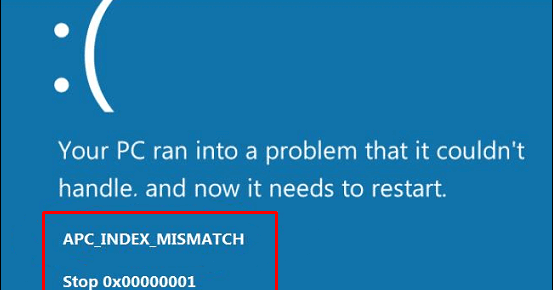
El error de pantalla azul APC_INDEX_MISMATCH siempre se debe a que el controlador del sistema es incompatible. En general, el error APC_INDEX_MISMATCH ocurre cuando los principales controladores del sistema, como gráficos, video y audio, se dañan, corrompen o quedan obsoletos.
Hay varias otras razones disponibles que pueden desencadenar el error de pantalla azul APC_INDEX_MISMATCH en el sistema Windows 10.
Aquí en este blog, discutiremos cómo deshacerse del error BSOD APC_INDEX_MISMATCH.
Este error se activa debido a una falta de coincidencia en el " Índice de estado de APC ". Es un mensaje de error muy complicado que puede aparecer en cualquier sistema Windows 10 que contenga un controlador mal programado.
Causas de los errores de pantalla azul APC_INDEX_MISMATCH
- Controladores de sistema desactualizados, incorrectamente configurados o dañados.
- La base de datos y las claves del registro del sistema dañadas también pueden generar este mensaje de error
- Instalación y desinstalación frecuente de aplicaciones y juegos.
- La infección por virus informáticos y malware también puede dañar los archivos del sistema de Windows
- Conflicto del controlador del sistema después de agregar nuevo hardware.
- La memoria del sistema (RAM) dañada también puede generar un error de DETENCIÓN APC_INDEX_MISMATCH.
- Archivos del sistema corruptos o extraviados
Trucos para corregir el error APC_INDEX_MISMATCH en Windows 10
Antes de aplicar cualquiera de las correcciones dadas a continuación, primero debe iniciar su sistema en modo seguro. Debido al error de pantalla azul, no puede iniciar su sistema normalmente. Visite: Cómo iniciar Windows 10 en modo seguro y aplique los pasos dados para iniciar su sistema en modo seguro.
Solución 1: reinstalar el controlador de gráficos
1. Abra el cuadro de diálogo de ejecución presionando la tecla de Windows + la tecla R juntas.
Ahora, escriba devmgmt.msc en el cuadro de ejecución y presione Entrar para abrir el Administrador de dispositivos .
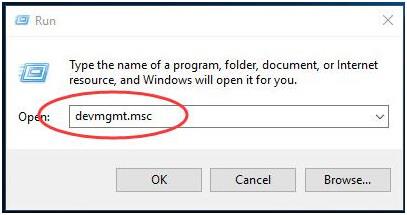
2. Haga clic en los adaptadores de pantalla para expandirlo. Después, haga clic derecho en el adaptador de pantalla y seleccione Desinstalar como se muestra en la imagen.
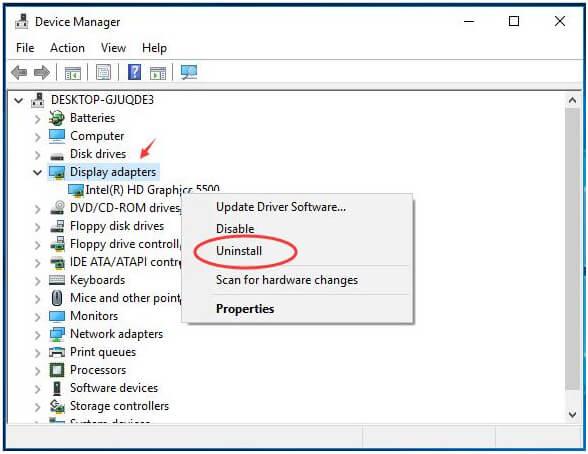
3. Marque Eliminar el software del controlador para este dispositivo y luego haga clic en Aceptar .
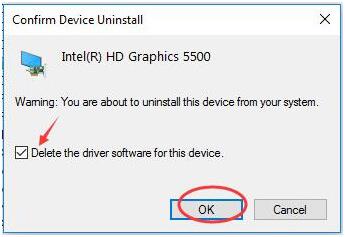
4. Vuelva a abrir el cuadro de diálogo de ejecución (Win+R), escriba msconfig y presione la tecla Intro .
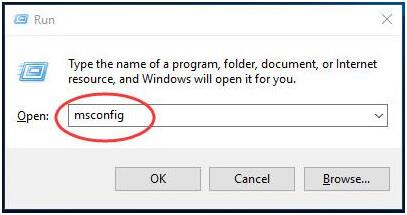
5. Toque el panel de inicio y luego desmarque Inicio seguro y haga clic en Aceptar .
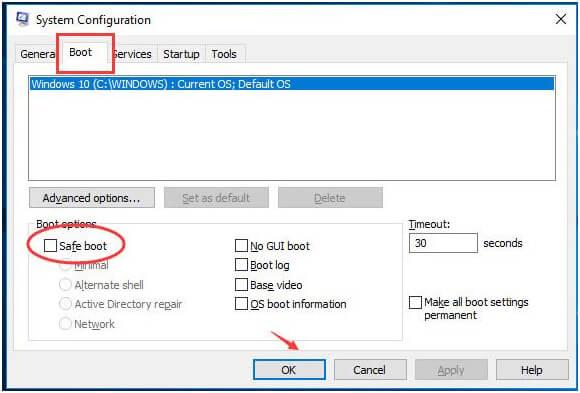
Ahora su sistema se reiniciará normalmente e instalará el controlador de gráficos automáticamente.
Solución 2: verificar los controladores recién instalados
Asegúrese de que todos los controladores del sistema instalados tengan la última actualización. Como un controlador a veces desactualizado puede generar un error BSOD APC_INDEX_MISMATCH.
Una vez que alguno de los controladores del sistema se vuelve incompatible, el sistema comienza a mostrar errores BSOD. Por lo tanto, asegúrese de que todos los dispositivos instalados tengan el controlador más reciente.
- Vaya a Cortana, escriba devmgmt.msc y presione la tecla Intro cuando muestre el Administrador de dispositivos .
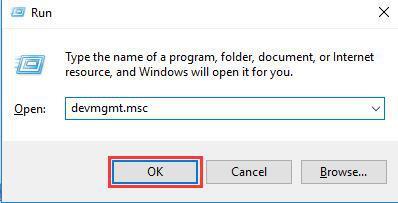
- Abra el Administrador de dispositivos y, después de abrirlo, busque un dispositivo desconocido o el que tiene un signo de exclamación amarillo. Si encuentra alguno, debe actualizar el controlador al instante.
- Haga clic derecho en el controlador obsoleto y elija la opción " Actualizar software de controlador ".
Nota : O también puede instalar las actualizaciones directamente desde el sitio del fabricante.
- Este proceso tomará algún tiempo, así que espere un poco y podrá notar la descarga e instalación del controlador.
Bueno, también puede actualizar los controladores fácilmente sin seguir los pasos dados fácilmente utilizando Driver Easy . Esto escanea, detecta, actualiza y corrige los errores relacionados con los controladores automáticamente.
Obtenga Driver Easy para actualizar y corregir errores de controladores fácilmente.
Solución 3: asegúrese de que los archivos del sistema no tengan errores
Para verificar los archivos de su sistema, debe ejecutar el comando sfc/scannow. Este comando escaneará y encontrará archivos del sistema de Windows que estén dañados o fuera de lugar.
- Primero, abra el cuadro de diálogo ejecutar con privilegios de administrador para hacer esto; presione la tecla de Windows y escriba cmd -> Haga clic derecho en el cmd y haga clic en Ejecutar como administrador
- Ahora, debe escribir sfc / scannow en la ventana del símbolo del sistema y presionar la tecla Intro para ejecutar este comando
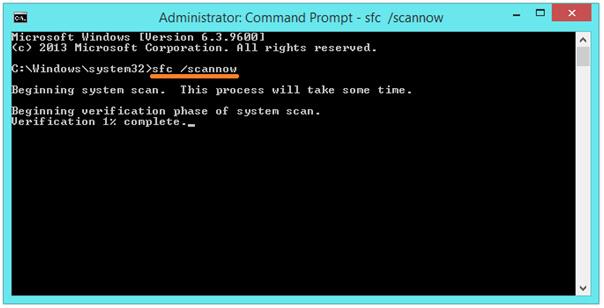
Este comando también tardará unos minutos en completarse.
Solución 4: apague Realtek HD Audio Manager desde el inicio
- Abra el Administrador de tareas presionando Ctrl + Shift + Esc desde su teclado.
- Después de abrir el Administrador de tareas, vaya a la pestaña Inicio .
- Aquí verá una lista de aplicaciones de inicio.
- En esta lista, si ve Realtek HD Audio Manager en la lista, haga clic derecho sobre él y seleccione Deshabilitar .
Si no encontró la aplicación Realtek HD Audio Manager en la lista, apague todas las aplicaciones desde Windows 10.
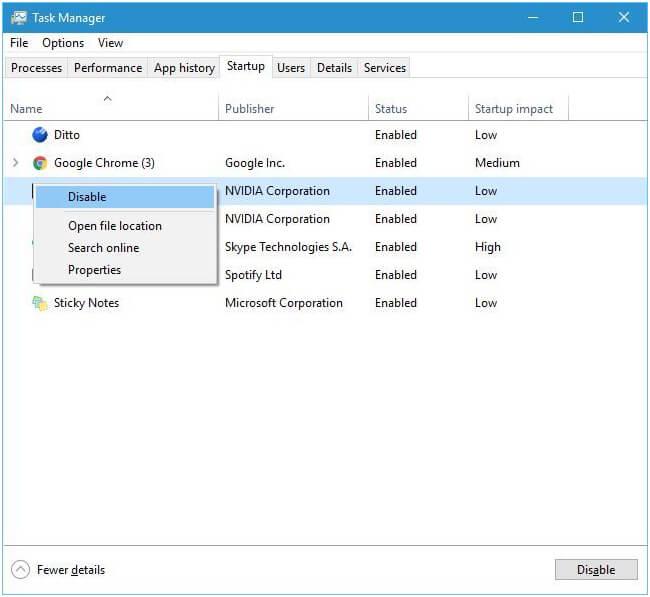
- Salga del Administrador de tareas y reinicie su PC.
Solución 5: compruebe si hay daños en el disco duro
También se recomienda verificar el disco duro del sistema en busca de cualquier tipo de error o corrupción.
- Abra el símbolo del sistema con privilegios de administrador. Presione la tecla de Windows y escriba cmd -> Haga clic derecho en el cmd y haga clic en Ejecutar como administrador. Si algún UAC le solicita, entonces debe hacer clic en Sí .
- Ahora escriba chkdsk /f en el símbolo del sistema y presione la tecla Intro .
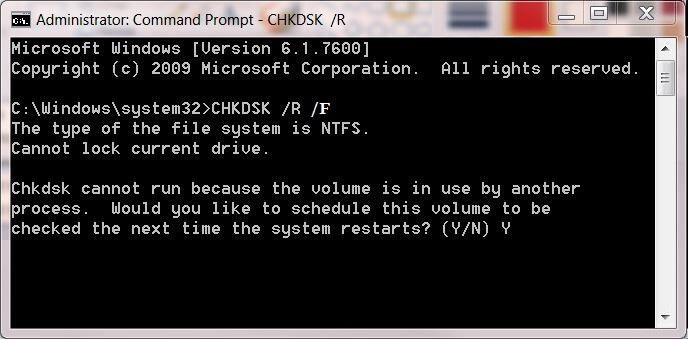
- Este comando escaneará su HDD en busca de cualquier tipo de corrupción que pueda ser la causa del problema APC_INDEX_MISMATCH con BSOD.
Después de completar este comando, es posible que deba reiniciar la PC con Windows 10.
Solución automática: herramienta de reparación de PC
Después de corregir el error APC_INDEX_MISMATCH , se sugiere escanear su sistema con una herramienta de reparación de PC avanzada y poderosa. Esto es necesario para evitar y corregir todos los demás errores del sistema que son imposibles de corregir manualmente.
Por lo tanto, descargue e instale esta herramienta y escaneará automáticamente su PC / computadora portátil en busca de cualquier tipo de error. No necesita ninguna experiencia profesional para operar esta herramienta, ya que es muy simple de instalar y aplicar. Con esto, puede corregir varios errores como BSOD, DLL, error de aplicación, corrupción del registro y otros. También optimiza el rendimiento de la PC con Windows.
Obtenga la herramienta de reparación de PC, para que su PC/portátil no tenga errores
Notas finales:
Por lo tanto, vale la pena escanear su sistema con esta utilidad de reparación automática para que no tenga errores.
Bueno, todo esto sobre el error apc_index_mismatch en Windows 7, 8, 8.1 y 10
Traté de reunir las posibles soluciones para deshacerme del error BSOD apc_index_mismatch. Siga las soluciones dadas una por una cuidadosamente y haga que su sistema esté libre de errores.
Si tiene alguna consulta, escríbanos en la sección de comentarios a continuación.

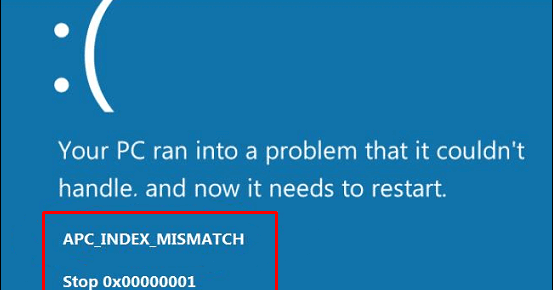
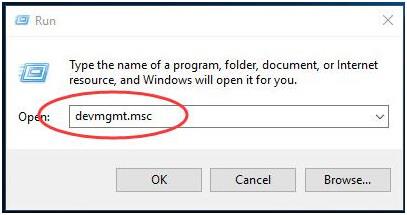
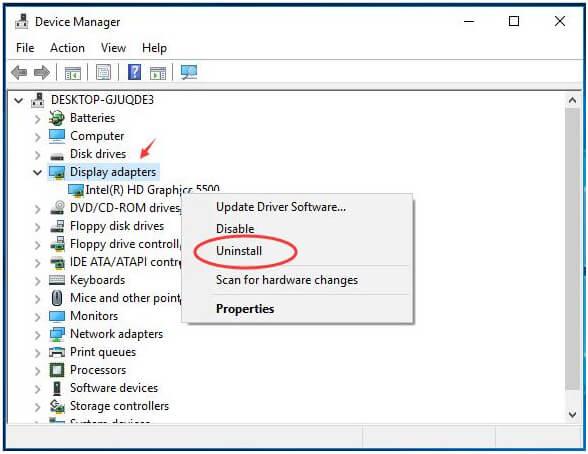
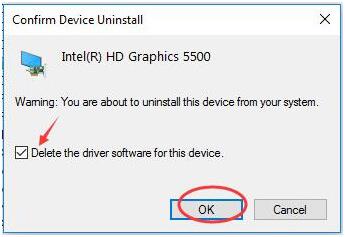
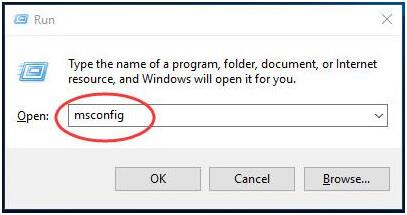
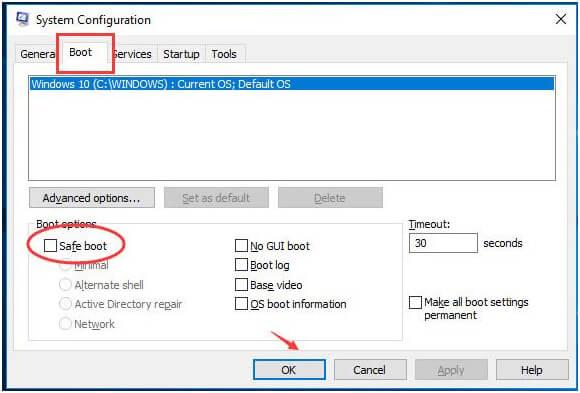
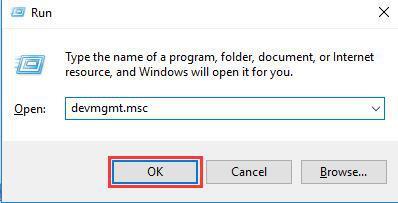
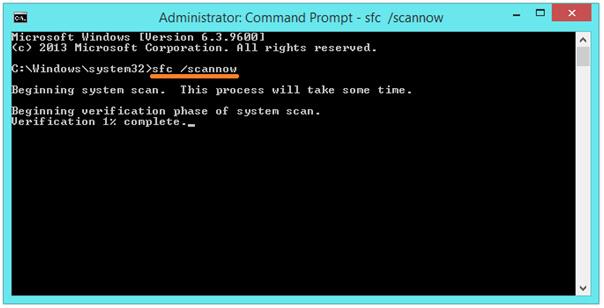
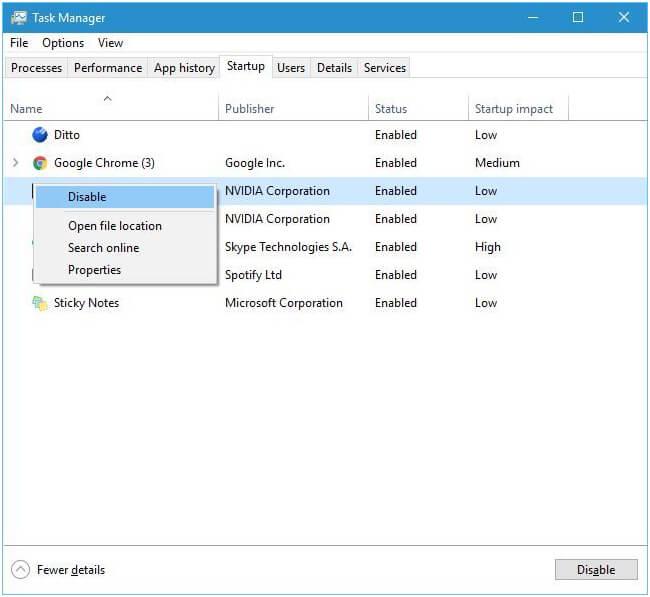
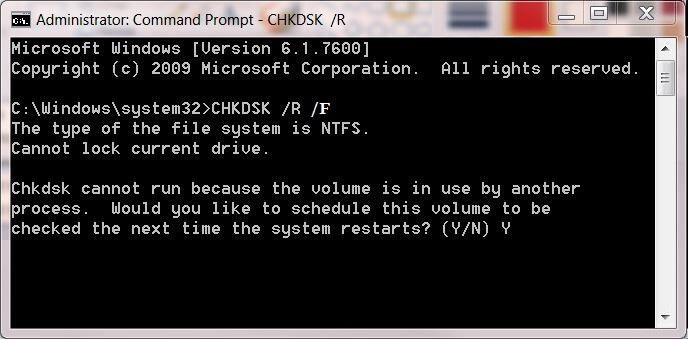

![[CORREGIDO] ¿Cómo arreglar el cambio de avatar de Discord demasiado rápido? [CORREGIDO] ¿Cómo arreglar el cambio de avatar de Discord demasiado rápido?](https://luckytemplates.com/resources1/images2/image-5996-0408150905803.png)
![Solucione el error ESRV_SVC_QUEENCREEK en Windows 10/11 [3 CORRECCIONES] Solucione el error ESRV_SVC_QUEENCREEK en Windows 10/11 [3 CORRECCIONES]](https://luckytemplates.com/resources1/images2/image-4622-0408151111887.png)
![[Mejores soluciones] Arreglar DS4Windows que no detecta el controlador en Windows 10 [Mejores soluciones] Arreglar DS4Windows que no detecta el controlador en Windows 10](https://luckytemplates.com/resources1/images2/image-6563-0408150826477.png)
![[CORREGIDO] Errores de Rise of the Tomb Raider, fallas, caída de FPS, NTDLL, error al iniciar y más [CORREGIDO] Errores de Rise of the Tomb Raider, fallas, caída de FPS, NTDLL, error al iniciar y más](https://luckytemplates.com/resources1/images2/image-3592-0408150419243.png)


![[Solucionado] El controlador WudfRd no pudo cargar el error 219 en Windows 10 [Solucionado] El controlador WudfRd no pudo cargar el error 219 en Windows 10](https://luckytemplates.com/resources1/images2/image-6470-0408150512313.jpg)
![Error de instalación detenida en Xbox One [11 formas principales] Error de instalación detenida en Xbox One [11 formas principales]](https://luckytemplates.com/resources1/images2/image-2928-0408150734552.png)